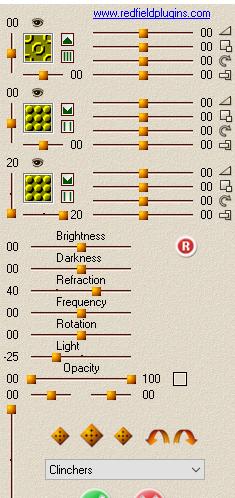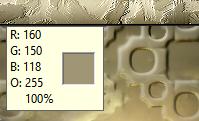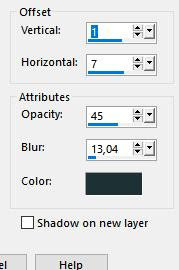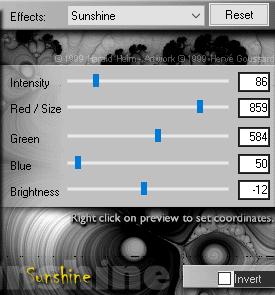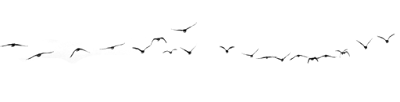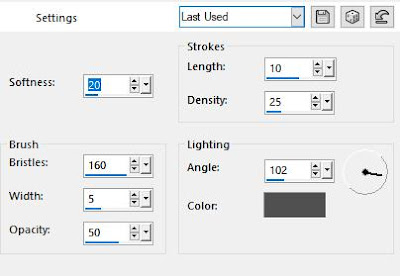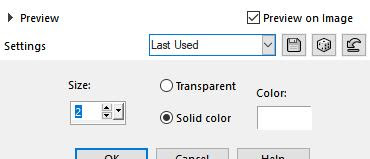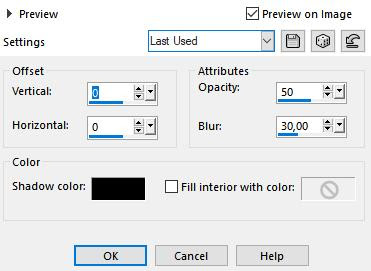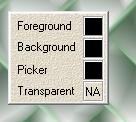-
Sokak örömére most egy olyan leckével jövök,ami ötvözi a képszerkesztés és a photomanipulation lehetőségeit.Ez talán így könnyebb lesz,mint egyből belevágni a nehezébe.Bár,ez sem lesz sokkal könnyebb!Külön kérem a Filtréseket,hogy ne tegyenek árnyékot a png képkhez,mivel sokan nagyon intenzív árnyékot adnak ezeknek!!!1;Elsőnek nyissatok egy olyan tájkép tubét,amelyik homályos .Ezután jön rá az Effects-Flaming Pear-Solidify c,majd duplázd meg a képet.2;Erre a felső rétegre jön a Redfield-Emblazer effekt.3;Most pedig jön rá egy maszk,így:Vond össze a rétegeket a Layers-Merge-Merge Group-al.Erre a rétegre jön ez a hajó png kép.
Mivel ehhez a képhez túl nagy,ezért a Pick Tool-al a sarkainál fogva nyomjátok össze a hajót kisebbre,úgy,hogy az eredeti képen lévő hajót pont takarja,de mégis úgy nézzen ki,mintha kifelé igyekezne hajózni a képből.
Jön a következő lépés az átszínezés,ezért kattints a Dropper Tool-ra és a képről vegyél színmintát.Ezután a Change to Target Brush-ra kattints,és ezzel színezd át a hajó képét.
4;Most jön a kisfiú png kép.Ez is nagy,ezért a Pick Tool kockáival toljad kisebbre,de legyen arányos a mérete.Úgy helyezd el a képen,mintha félig a hullámokba lépne.
5;Most lépj az alatta lévő rétegre és ezt a bokrot másold a képedre.Mivel nagy,ezért ezt is told összébb.Színezd át az előző beállítással a Change to Target Brush-al.Utána adj neki árnyékot és az árnyék színét,szintén a képedről vagyed,mégpedig a sötétebb részről.
6;Most lépj a legalsó tájkép rétegre és jön a Plugin Galaxy-Sunshine effekt.Utána másold be a képbe ezeket a madarakat és a Pick Tool-al méretezd át.Told arra helyre ahol jól látható,majd duplázd meg és a Layers-Arrange-Bring to Top-al vidd a legfelső rétegre.Majd katt a Radirra és töröld vele azokat a madarakat amelyek belelógnak a kisfiú arcába.
7;Most pedig a kutya képét másold be a képedre,a kisfiú elé,de mivel ez is nagy,ezért kicsinyítsd le a megfelelő arányos méretre.Az előző beállításokkal,adj neki árnyékot.8;Vond össze az összes réteget,majd jelöld ki a Selection All-al.Másold le a képedet,majd az Image-Add Borders-al adj neki 30 pixeles keretet.Ezután a Selection Invert-el fordítsd meg a kijelölést és másold bele ebbe a kijelölésbe a képedet.9;Erre a kerere jön az Effects-Art Media Effects-Brush Stokes.A kejelölés még mindig marad.Most jön a Filter Unlimited-Button and Frames és itt a legesleg felső keretvariáció kell,alapbeállításon.10;Fordítsd meg a kijelölést és most az Effects-3dEffects-Chisel jön.Kijelölés még mindig marad és jön az Effects-3dEffects-Cutout.Szedd le a kijelölést,majd jpeg-ként lehet menteni,aláírás után.Én csak1 képnek adtam meg a leírását,de számtalan lehetőség van.A lényeg a Redfield plugint kell alkalmazni.Azon belül van több féle lehetőség,mint pl:Emblazer,Jama 2000,Lattice Composer,Lattice Composer 102,Lattice XP,Plasteroid,Umatrix.A lenyílójukban lehet választani és úgy állítod be ahogy neked tetszik,vagy nem állítod.A színek nem mindig megfelelőek,ezért pl a Lattice Composernél a fekete kis kockákra kattintva a megjelenő dobozlában pedig a Picker-re,majd választasz színt,ami a képedhez illik.(Minden fekete kockára.)Próbáld ki az általam leírt kép elkészítését,majd készítsd el a saját képdet.De,csak a Redfield effektet használd a maszk alapjaként.A többi kelléket és effektet saját magad választhatod meg,és azt is hogy adsz-e a képnek keretet vagy sem.Jó szórakozást a kép készítéséhez!
-
Comments